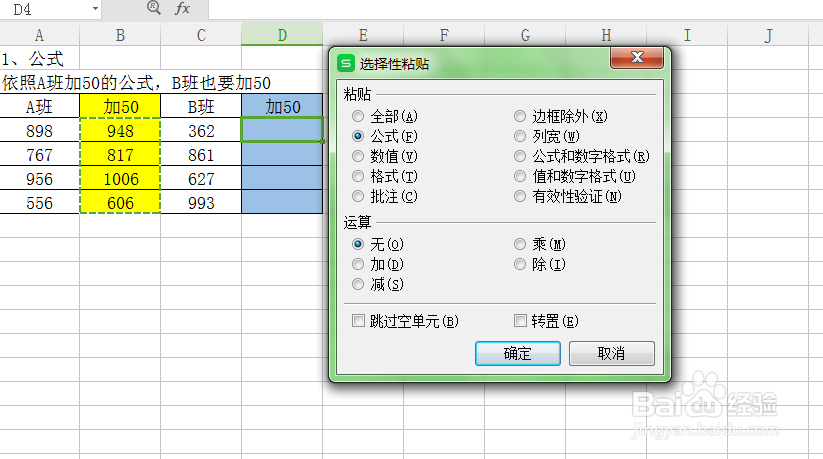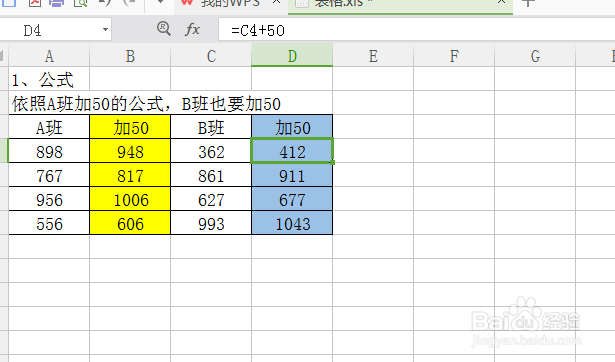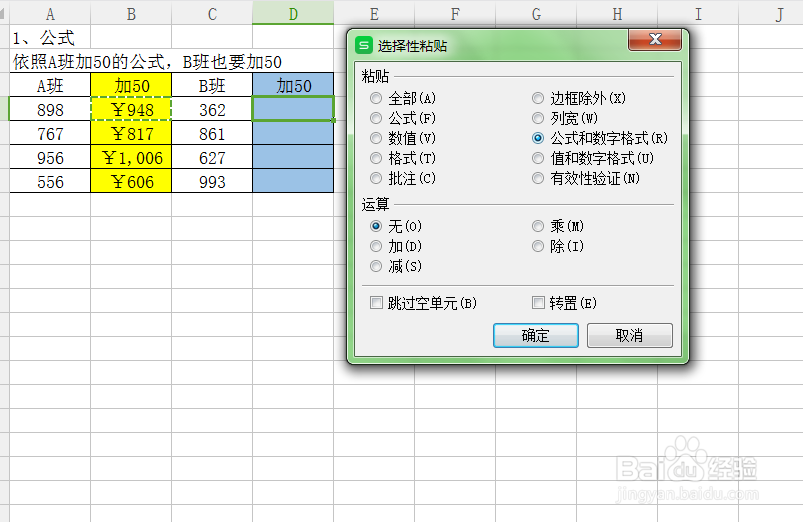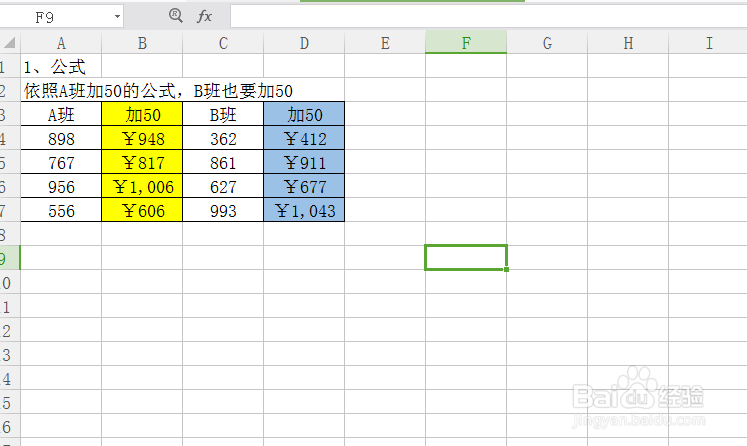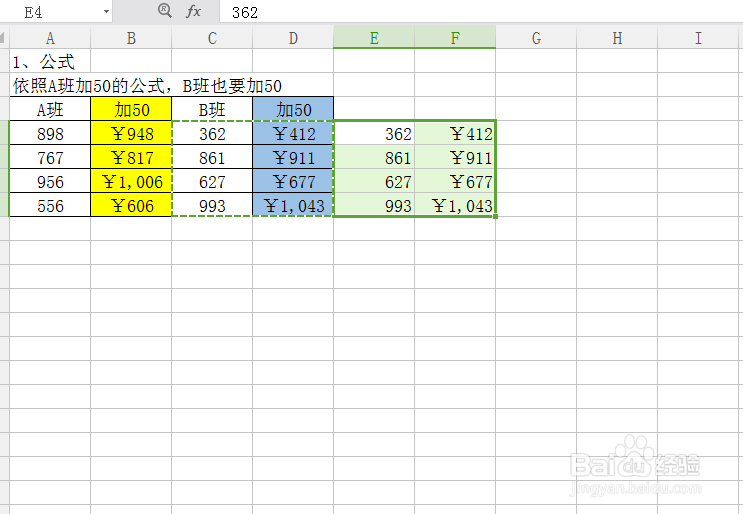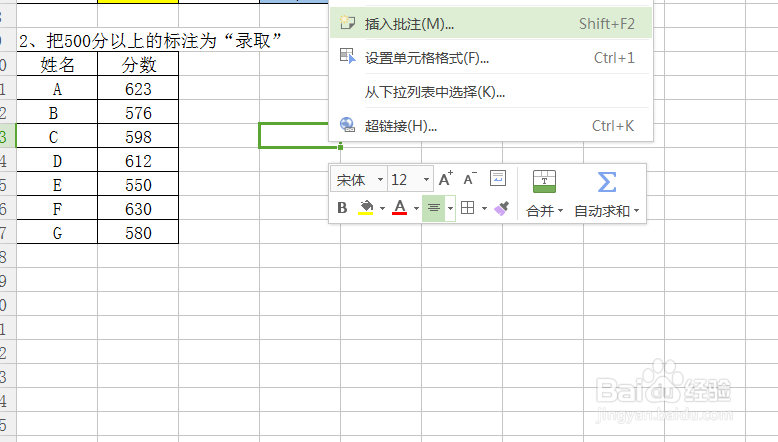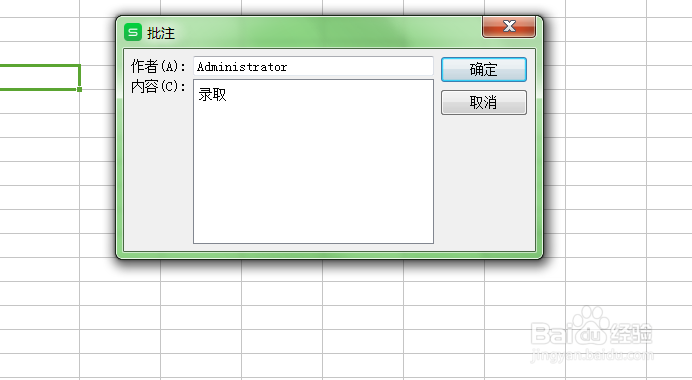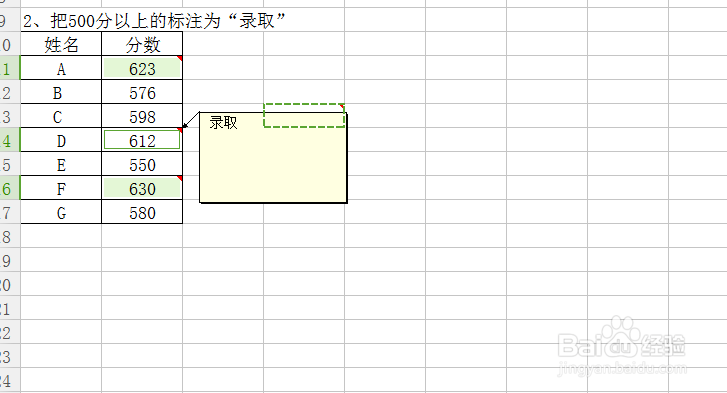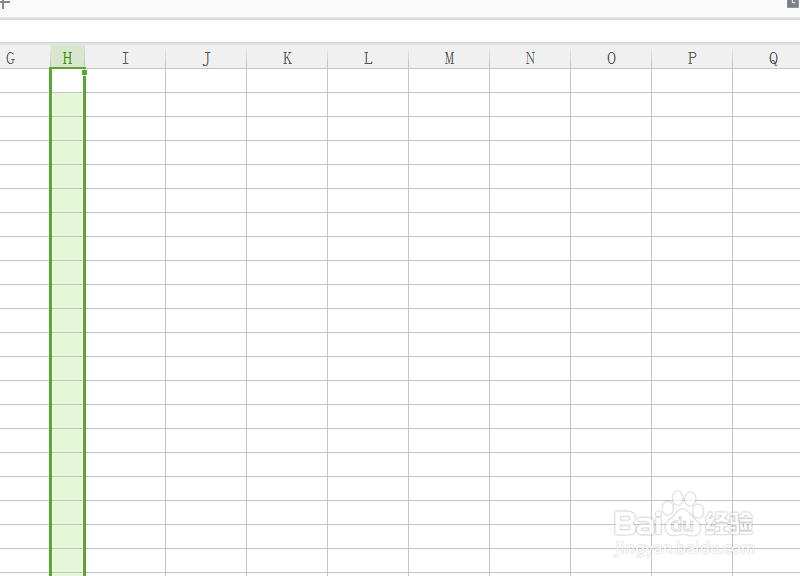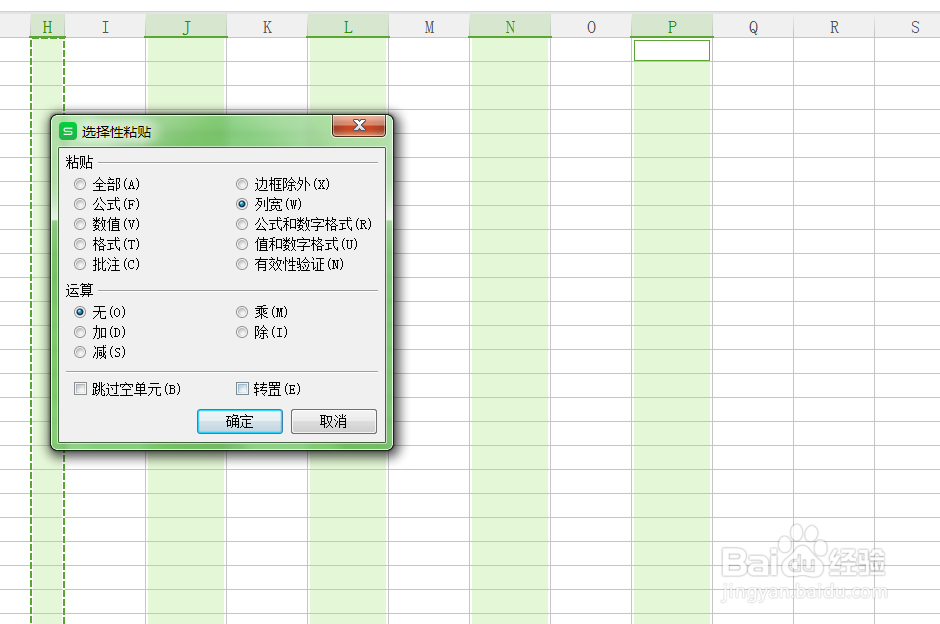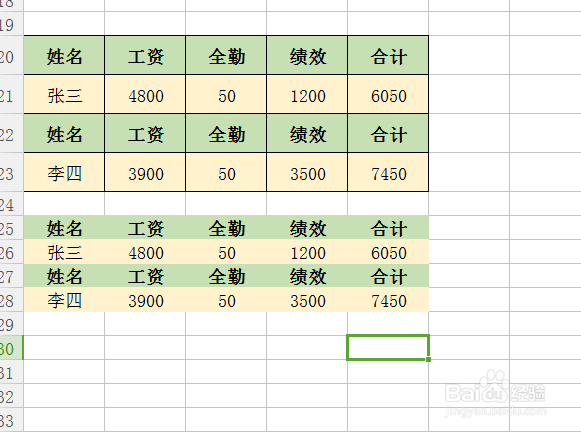怎么使用excel中的选择性粘贴
1、首先,在表格中塥骈橄摆计算如下图所示:想要B班的跟A班的计算方法相同,那么在复制出A班的之后,选中B班所在的单元格,右击鼠标,选择“选择性粘贴”-“公式”选项,在图2中上方固嗟喹账工具栏可以看出,B班公式与A班相同。
2、第二。想要B班的数值样式根本A班相同,那么就在复制了A班之后,选择”选择性粘贴“-”公式和数字格式“,那么结果B班就跟A班的相同了。
3、第三,那么同样的方法都是,如果想要把B班的数字和格式都单独复制出来的话,仍然是“选择性粘贴”-“值和数字格式”,那么B班的就复制出来了。
4、第四,接下来说选择性粘贴中的“批注”,在任意空白单元格中右键,选择“插入批注”,内容填上“袄嬖艽蛞录取”。然后复制设置好的单元格之后,按住“ctrl惯墀眚篪”点选600分以上的分数之后,右击鼠标“选择性粘贴”-“批注”然后就可以发现,单元格中600分以上的都标注上了。
5、第五,如果想要设置某几列的列宽相同,选择复制已有的列宽,然后通过“选择性粘贴”*“列宽”即可实现。
6、最后一个选择性粘贴的内容为“边框除外”,适用于带格式带边框的单元格,例如下图。
7、以上就是“选择性粘贴”里面的几个比较重要的格式,希望对您有帮助!
声明:本网站引用、摘录或转载内容仅供网站访问者交流或参考,不代表本站立场,如存在版权或非法内容,请联系站长删除,联系邮箱:site.kefu@qq.com。
阅读量:57
阅读量:80
阅读量:42
阅读量:50
阅读量:77